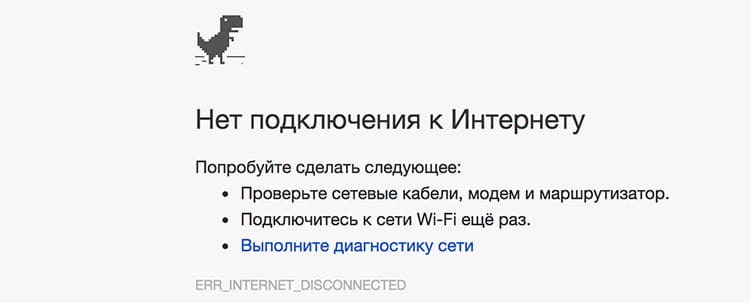
INDHOLD
- 1 Hvad betyder fejl 651 i Windows, når du opretter forbindelse til internettet?
- 2 Årsager til funktionsfejl
- 3 Hvad skal man gøre, hvis mangel på fysisk forbindelse er årsagen
- 4 Sådan rettes fejl 651 med forkerte netværksforbindelsesindstillinger
- 5 Problemer fra udbyderen
Hvad betyder fejl 651 i Windows, når du opretter forbindelse til internettet?
Når dette problem opstår, vises der en systemmeddelelse på brugerens skærm, der informerer om, at kommunikationsenheden, der bruges til at oprette forbindelse til netværket, returnerede en fejlkode. Efter fremkomsten af sådanne oplysninger på skærmen prøver de fleste at ringe til udbyderen for at finde ud af årsagerne til fejlen, men oftere hele problemet er relateret til manglen på fysisk forbindelse eller forkert konfiguration af netværksforbindelsen på siden bruger. Udseendet af en fejl betyder umuligheden af forbindelse, hvilket rapporteres af systemet med fejl 651.
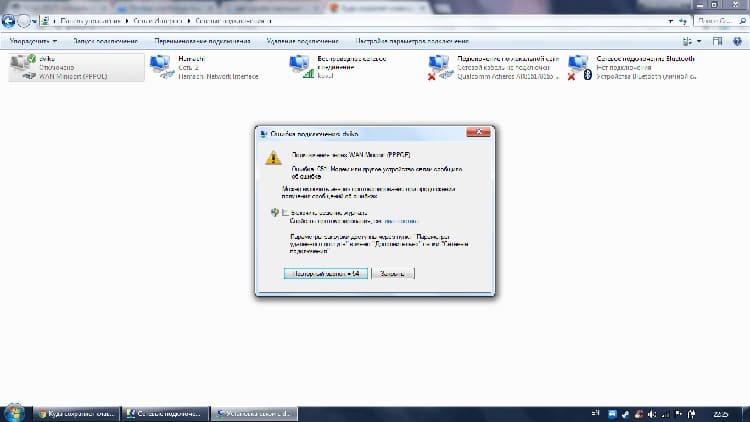
Årsager til funktionsfejl
Der er flere mest almindelige årsager, der fører til, at der opstår en sådan gener på computeren. Nogle af dem er forbundet med fysiske fejl, og nogle kan være forårsaget af forkerte indstillinger:
- skade på netværkskablet eller -udstyret
- uoverensstemmelse mellem netværkskortdrivere;
- fejl i den normale drift af PPPoE -klienten;
- blokering af udgående og indgående forbindelser med en firewall eller antivirus;
- tilstedeværelsen af et andet netværkskort i brugerens computer.

I sjældne tilfælde kan manglen på en højhastighedsforbindelse opstå på grund af udbyderens fejl (arbejde på linjen, fejl i udstyr, forebyggende foranstaltninger).
Som praksis viser, opstår der oftest mangel på forbindelse i forbindelse med de forkerte handlinger en bruger, der ubevidst eller ved et uheld foretog ændringer i den normale drift af operativsystemet i form af netværk indstillinger.
Hvad skal man gøre, hvis mangel på fysisk forbindelse er årsagen
Hvis kilden til problemet ikke er handlinger fra udbyderens side, kræver det ikke megen viden om operativsystemet fra brugeren at rette fejlen. Det er vigtigt blot at følge sekvensen af diagnostiske trin for at fastslå årsagen og derefter rette fejlen.

Beskadiget netværkskabel eller stik
En af de almindelige årsager til ikke at have en højhastighedsforbindelse er et beskadiget netværkskabel. På trods af den ydre beskyttende isolering er det ret let at ridse eller rive. Dette kan ske, hvis du har kæledyr, der tygger på ledninger. Møbler kan også beskadige strømkablet. For at fjerne problemerne skal du bare kontrollere ledningen for integritet. Hvis der er synlige skader, skal den udskiftes med en ny.
Nogle gange opstår der en fejl, når stikket falder ud. Derfor er en anden korrektionsmetode at tilslutte ledningen til det tilsvarende stik på computeren. Ved tilslutning skal der høres et karakteristisk klik på låsen.

Fejl på modem eller switch
Det er sandsynligt, at problemet var forårsaget af en funktionsfejl i selve routeren. For at bekræfte dette, anbefales det at udføre to på hinanden følgende trin:
- Tag enheden ud af stikkontakten i et par minutter. Dette er nødvendigt for at nulstille den aktuelle session. Når du har tændt den igen, skal du prøve at oprette forbindelse igen.
- Hvis der ikke er nogen, skal du prøve at oprette en direkte forbindelse. Det betyder, at netværkskablet, der går til lejligheden, skal forbindes direkte til pc'en, udenom routeren eller switchen.
TILINFORMATION!
Med en direkte forbindelse indtaster du login og adgangskode, der er udstedt af udbyderen, når du indgår kontrakten om levering af tjenester.
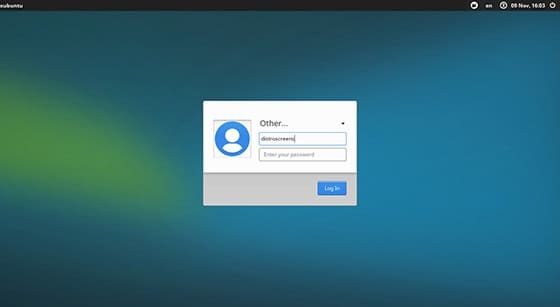
Hvis det viser sig, at der oprettes en direkte forbindelse, så kan vi roligt sige, at problemet med fejlen er i routeren, der skal ændres.

Fejl på pc -netværkskort
Det tredje fysiske problem, der kan føre til en fejl, er et problem med netværkskortet. Det er sandsynligt, at der er opstået en lille strømstød, der forårsager en midlertidig fejl i den normale drift af denne knude. En simpel genstart af computeren kan løse problemet.
Du kan også sikre dig, at netværkskortet fungerer korrekt. Der er en indikator i nærheden af stikket til tilslutning af stikket, som lyser, når der er et netværk. Hvis det ikke lyser, når kablet er tilsluttet, betyder det fysisk skade på kortet. I dette tilfælde er den eneste måde at afhjælpe funktionsfejlen ved at købe en ny del og udskifte den.

Sådan rettes fejl 651 med forkerte netværksforbindelsesindstillinger
At finde et fysisk problem er den hurtigste måde at løse problemet på og kræver ikke, at brugeren kender operativsystemets interne funktioner. Situationen er lidt mere kompliceret, når fejl 651 bliver et resultat af en systemfejl eller forkert betjening af operativsystemet. Det vil tage lidt mere tid og viden at løse problemet.
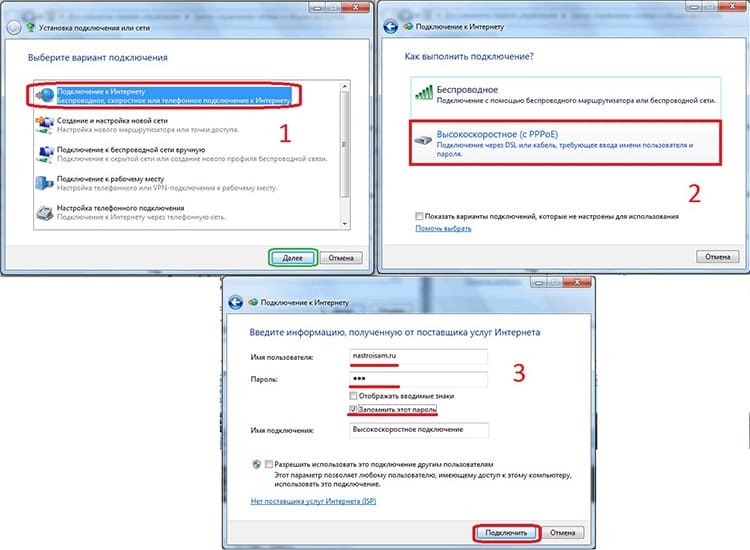
Kontrol af routerindstillinger og protokoller
Den enkleste og hurtigste måde at fejlfinde en softwarefejl på er at oprette en ny forbindelse. Dette vil redde brugeren fra en lang søgning efter en forkert fungerende protokol og vil sikre, at årsagen netop er den forkerte konfiguration af routeren eller routeren.
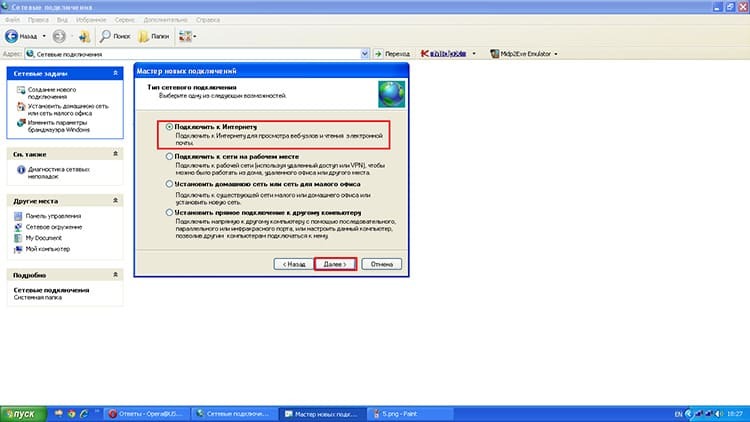
Du kan oprette en ny forbindelse som følger:
- Gå til "Kontrolpanel" og gå til menuen "Netværks- og delingscenter". Brugeren vil se alle tilgængelige forbindelser. Du skal vælge den, der forårsager fejlen 651 og slette den ved at højreklikke og vælge det relevante element i rullemenuen.
- Tryk derefter på Win + R -kombinationen på tastaturet. Skriv kommandoen rashone.exe på kommandolinjen, der åbnes.
- Disse trin er nødvendige for at aktivere guiden Nye forbindelsesindstillinger. Først og fremmest skal du vælge elementet "Høj hastighed".
TILINFORMATION!
For at fuldføre opsætningen skal du bare følge guidenes anvisninger. Når du opretter en forbindelse, skal du indtaste login og adgangskode fra udbyderen, når kontrakten indgås.
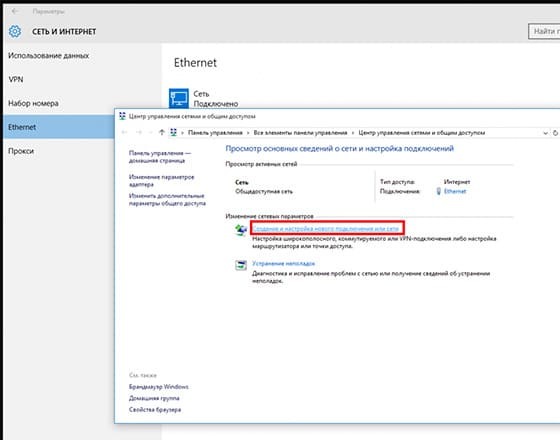
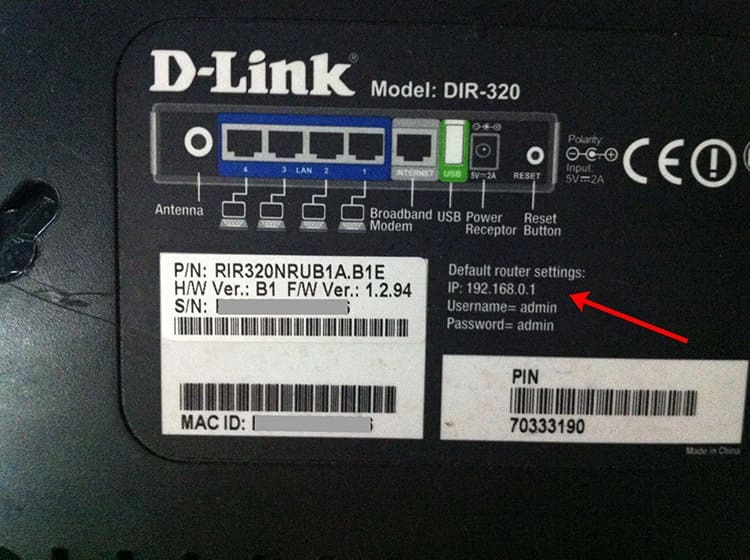
Processen er den samme, når du bruger en trådløs router. For at oprette en ny forbindelse og konfigurere udstyret, skal enheden tilsluttes en pc via en patchledning og et netværkskabel tilsluttet den, der går til lejligheden. Yderligere skal du gennem computeren udføre følgende trin:
- gå til router -menuen. For at gøre dette skal du skrive den relevante adresse i browseren;
- efter adgang til routerindstillingerne skal du åbne fanen Internet eller netværk (afhængigt af enhedens model);
- så skal du vælge forbindelsestype (som standard PPPoE) og indtaste login og adgangskode fra udbyderen.
TILINFORMATION!
Oftest placerer producenten et klistermærke på routerens bundpanel, hvor loginoplysningerne (IP -adresse, brugernavn og adgangskode) er angivet. Normalt bruges linket admin / admin til at få adgang til menuen, og adressen er 192.168.0.0 eller 192.158.0.1

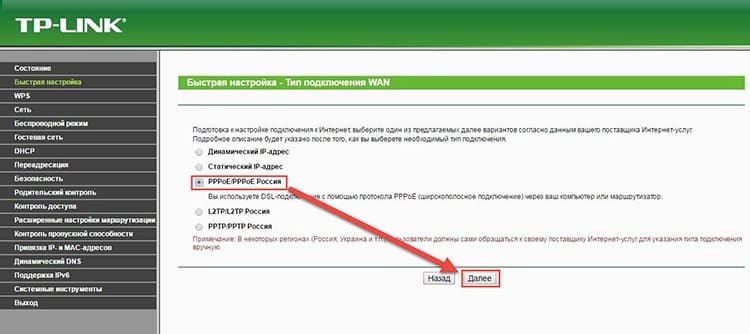
Mere radikale metoder til at løse de opståede problemer er at nulstille TCP / IP -indstillinger og ændre forbindelsestypen, når du bruger en router.
For at udføre den første handling skal brugeren tage følgende trin:
- Kør kommandolinje som administrator (cmd / i).
- Udfør derefter en nulstilling med netsh winsock reset -kommandoen.
- Indtast den nye værdi for parameteren ved hjælp af kommandoen net hint ip reset c: \ resetlog.txt.
- Genstart din computer, og tjek netværksadgang.

Hvis du bruger en router, og computeren har et Windows 10 -operativsystem, kan problemet med manglende evne til at logge på netværket opstå med en ændring i forbindelsestypen. For at indstille den korrekte parameter skal du gå til routeren, gå til fanen Internet eller netværk og vælge den korrekte type (PPPoE). Dernæst skal indstillingerne gemmes og pc'en genstartes.
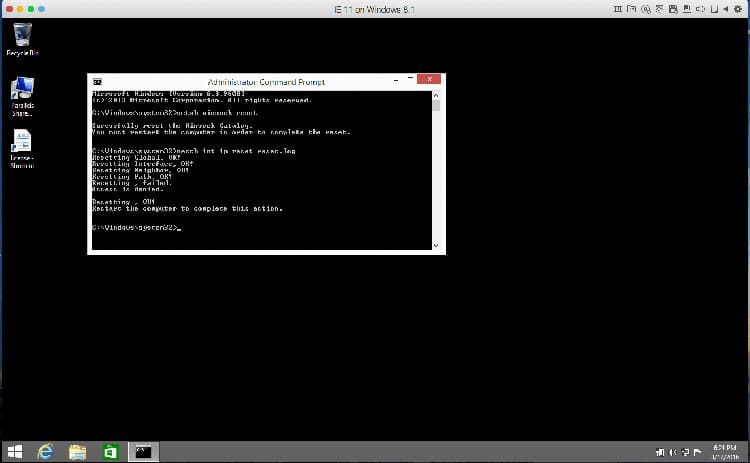
Fejlfinding af antivirus- eller firewallproblemer
Aktiverede forsvarere kan blokere adgangen til internetapplikationer, der anses for mistænkelige. I dette tilfælde er den korrekte metode til at løse problemet at inkludere dette program på listen over undtagelser.
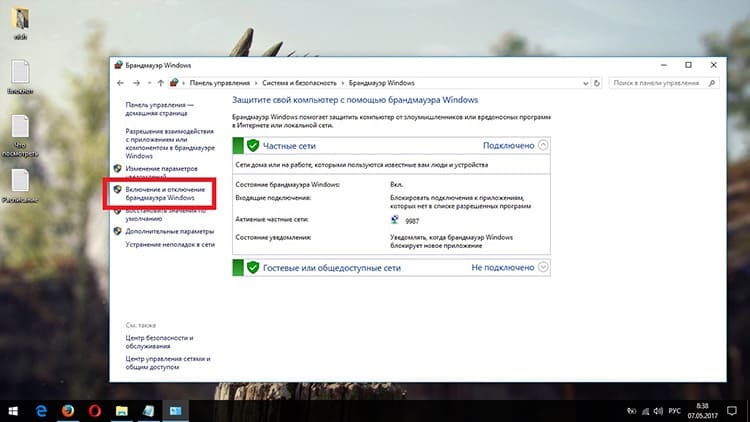
TILINFORMATION!
Det anbefales ikke at slukke beskyttelsessystemet helt, da sandsynligheden for en pc -infektion i dette tilfælde øges. For at fjerne denne årsag til problemet kan du slukke firewall eller antivirus et stykke tid og prøve at logge på netværket.

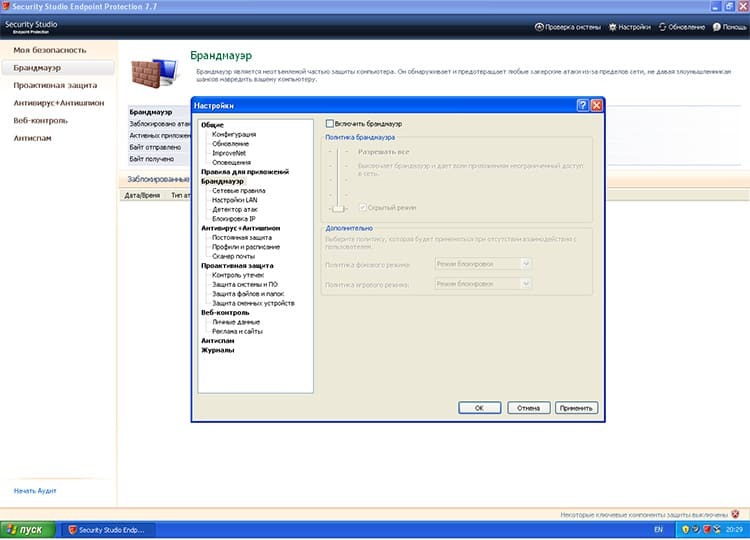
Følg disse trin for at oprette en undtagelse i firewallen:
- gå til "Kontrolpanel";
- gå til fanen "System og sikkerhed";
- vælg elementet "Firewall";
- åbne listen "Tillad interaktion med applikationen";
- på fanen ekskluderinger, vælg det program, som en ekskludering vil blive foretaget for;
- den sidste handling vil være at sætte afkrydsningsfelterne foran knapperne "Offentlig" og "Privat netværk".
For at gemme resultatet skal du bare klikke på OK og prøve at gå til Internettet. Det vil ikke være overflødigt at genstarte computeren først.
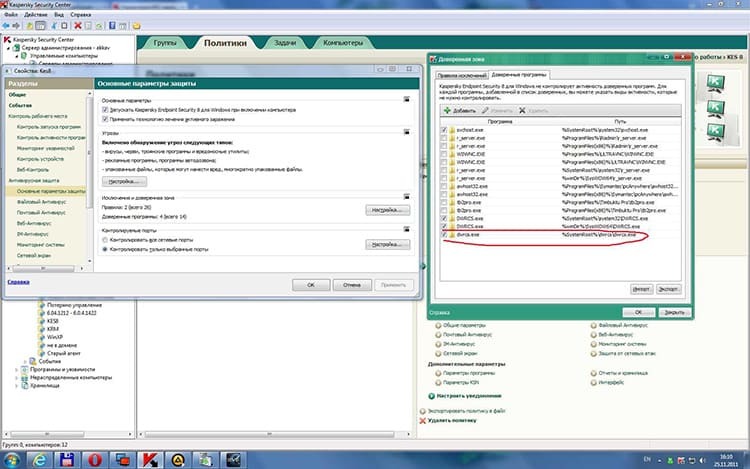
Opdatering af drivere
Nogle af årsagerne til fejl 651 inkluderer fejlfunktion af netværkskortdrivere. For at opdatere dem er den mest korrekte måde at besøge nodeproducentens websted og downloade de nyeste versioner til den enhed, du bruger. Når du har fuldført processen, skal du sørge for at genstarte din computer, så ændringerne træder i kraft.
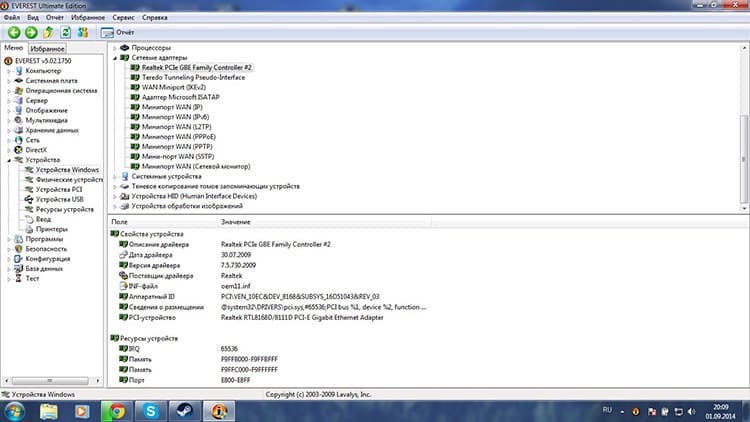
Løser konflikten, når der er en anden forbindelse
Tilslutning af to parallelle netværkssessioner til en computer genkendes af systemet som en konflikt. I dette tilfælde kan der opstå en fejl. Fjernelse af kablet er ikke nok til at reparere det. Gå til "Kontrolpanel", åbn skærmen "Netværks- og delingsstyring", og deaktiver en af adapterne via kontekstmenuen på højre museknap.
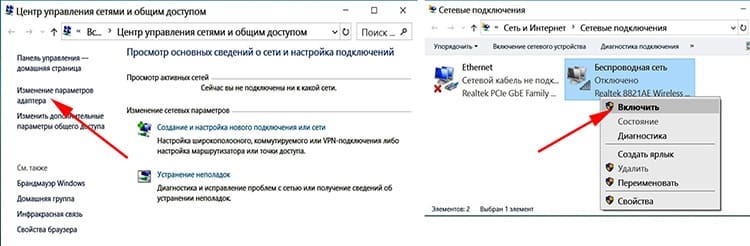
Registreringshandlinger for Server OS
Hvis problemet opstår, når serverversionen af operativsystemet kører, kan det løses ved at ændre systemregistret. Denne handling er ikke den nemmeste, men for folk, der forstår computeren, vil det ikke være svært at foretage de nødvendige justeringer:
- åbne registreringseditoren med kommandoen regedit;
- find grenen HKEY_LOCAL_MACHINE \ SYSTEM \ CurrentControlSet \ Services \ Tcpip \ Parameters;
- på et tomt sted i vinduet skal du højreklikke og vælge "Opret" og derefter - DWORD -parameteren;
- giv det navnet EnableRSS med værdien 0;
- opret desuden en DisableTaskOffload -parameter med værdien 1.
TILINFORMATION!
Hvis der er den sidste linje i registreringsdatabasen, skal brugeren blot ændre værdien til "en".
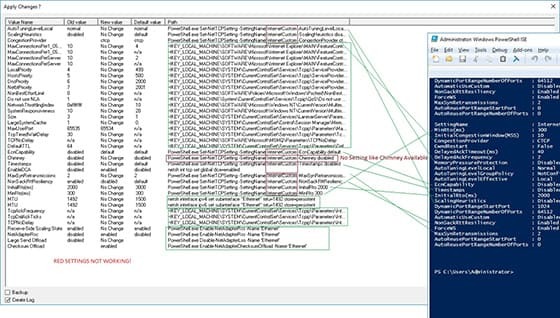
Derefter skal du genstarte din computer igen, før ændringerne træder i kraft.
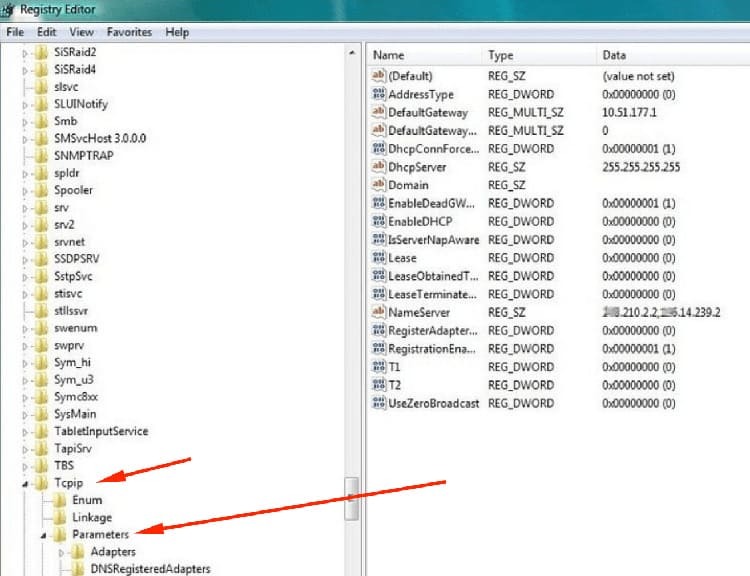
Problemer fra udbyderen
Hvis der er problemer fra udbyderens side, er den eneste måde at vente på det øjeblik, hvor alt bliver rettet. Brugeren kan få et svar ved at ringe til support hotline. Som regel, hvis der udføres planlagt arbejde, eller der var skader på motorvejen, forsøger virksomheden, der leverer tjenesterne, at ordne alt hurtigst muligt.
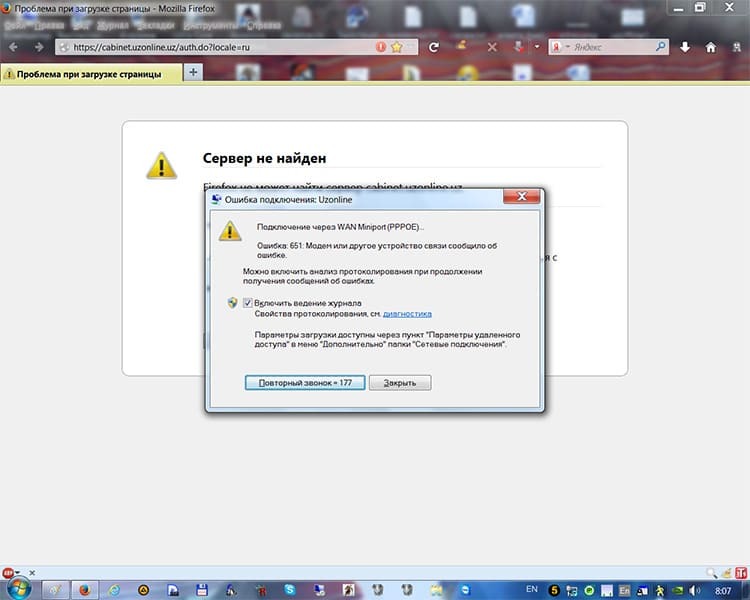
Vær ikke bange for fejl 651. Det er ikke kritisk, og hvis den korrekte rækkefølge af handlinger følges, kan det let rettes. Du kan se, hvordan du løser dette problem igen fra den præsenterede video.



